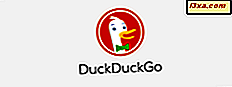ASUS Republic Of Gamers, dünya çapında oyuncular için en ünlü markalardan biridir. ASUS, anakartlardan oyun çevre birimlerine kadar her zaman oyuncuların beklentilerini karşıladı, bu yüzden en son oyun fareleri ASUS Gladius'un özellikle hızlı tempolu oyunlar oynarken savaşta nasıl davrandığını görmek bizi çok merak ediyordu. Bir haftadan uzun bir süredir test ettik ve öğrendiklerimizi sizinle paylaşmaktan memnuniyet duyuyoruz.
ASUS ROG Gladius'u Çıkarma
"Antik Roma generalleri Gladius kılıçları ile zafere doğru yürüdüler. En güçlü, en saygın generaller, ROG'nin usta oyun anakartlarının çağrıştırıcı adı Maximus" olarak adlandırıldı. Ve Gladius, usta oyunumuzdaki farenin adıdır! Üstün bir tutuş için serin ve kauçuktan arındırılmış pürüzsüz, Maximus'un Gladius'a ihtiyacı var.Güçlüyüz ve saygı duyuyorsunuz - bu yüzden Gladius'u silahın yapın. . Gladius'un paketinin ön kapağını kaldırdığınız anda hayranlık uyandıran yazıt sizi karşılıyor. Kutu, Oyuncular Cumhuriyetinin geleneksel renklerinde boyanmıştır: kırmızı ve siyahın agresif tonları. Ayrıca bu farenin ana özellikleri ve özelliklerinden bahseder.

Şeffaf plastik koruyucu kapağın içinde, fareyi tüm ihtişamıyla, çıkarılabilir 2 metre uzunluğunda örgülü USB 2.0 kablosuyla, başka bir çıkarılabilir 1 metre uzunluğunda, örgüsüz USB 2.0 kablosuyla, farenizi güvenle taşımak için bir seyahat çantası bulacaksınız., iki Japon Omron fare anahtarı, iki ASUS Republic Of Gamers etiketi ve dört düz-kaydırmalı fare ayağı (daha sonra ASUS'un bunları neden pakete dahil etmeyi seçtiğini öğreneceksiniz).

İşlerin kâğıt tarafında, dünya çapındaki oyuncuların orduları arasındaki karışıklığı ortadan kaldırmak için sadece on dilde yazılmış hızlı bir başlangıç rehberi bulduk. :) Bazılarınızın paketin tamamında daha iyi bir görünüme kavuşmak istediğini biliyoruz. İşte yaptığımız kısa bir video:
Donanım özellikleri
Paketlemenin yolunu açtığımıza göre, bu oyun faresinin donanım özelliklerini kontrol edelim: ASUS ROG Gladius, saniyede 200 inç hıza ve 50 g izleme hızına sahip 6400 DPI optik sensöre sahip. Yoklama oranı 1000 Hz olarak ayarlanmış ve cihaz Windows 8.1, Windows 8, Windows 7 ve Mac OS X 10.7 ila 10.9 ile uyumludur. Cihazın boyutları 126 x 67 x 45 mm'dir (Uzunluk x Genişlik x Yükseklik) ve kablo olmadan 116 gram veya 0.25 lbs ağırlığındadır. Fare, 20 milyon tıklama ile derecelendirilmiş iki Japon Omron D2FC-F-7N anahtarını kullanır. Teorik olarak, bu, başarısız olmaya başlamadan önce en az 20 milyon kez tıklanabilirler. Pakete 1 milyon tıklamayla puan veren bir çift Omron D2F-01F değiştirme anahtarı dahildir. Kaydırma tekerleği de 3 milyon tıklamayla derecelendirilmiş bir Omron anahtarı kullanır. Ekstra anahtar satın almanız gerektiğinde, anahtar prizinin aşağıdaki anahtar tipleriyle uyumlu olduğunu bilmek iyidir:
- Omron D2F Serisi anahtarları - D2F, D2F-F, D2F-01, D2F-01F
- Omron D2FC Serisi anahtarları - D2FC-3M, D2FC-F-7N, D2FC-F-7N (10 milyon tıklama ile derecelendirilmiştir), D2FC-F-7N (20 milyon tıklama ile derecelendirilmiştir)
Sol ve sağ tuşlar ayrılmıştır ve ayrıca cihazın sol tarafında iki adet programlanabilir sürgü basma düğmesi bulunmaktadır.

Farenin üst tarafında, kaydırma tekerleğinin yanında, basıldığında iki programlanabilir hassasiyet seviyesi arasında değişen bir duyarlılık anahtarı bulacaksınız. Kırmızı gösterge ışığı, düğmeye basıldığında bunu bildirir. Çıkarılabilir USB kabloları, mikro-USB bağlantı noktasıyla cihaza bağlanır.

ASUS Gladius ayrıca, farklı profilleri ayarlarla ve makrolarla kaydetmek için kullanabileceğiniz dahili bir flash belleğe de sahiptir. Tüm özellikleri burada bulabilirsiniz: ROG Gladius - Özellikler.
ASUS ROG Gladius Kullanımı
Başlangıçta Gladius'u kullanmanın bir zevk olduğunu söyleyebiliriz. Farenin çok iyi bir tutuşu vardır ve lastik kenarları sayesinde kullanım sırasında elden çıkmaz. Cihazı hem ofis çalışmasında hem de oyunda test ettik ve harika performans gösterdi. ASUS, Gladius'u pençe, avuç içi veya parmak ucu gibi her türlü kavramaya uyacak şekilde tasarladı. Ergonomik şekli, etrafındaki en popüler oyun farelerinden biri olan Razer Deathadder'dan esinlenilmiştir. Counter-Strike: Global Offensive, Diablo 3 ve Watch Dogs gibi Gladius'u test ederken farklı türlerde oyunlar oynadık. Farklı oyunların farklı hassasiyet ayarları olduğundan, ASUS yazılımının çok kullanışlı olduğu yer burası. Profiller, farklı yanıt düzeylerine ihtiyaç duyduğunuz durumlar için son derece kullanışlıdır. Bir dezavantajı, farenin herhangi bir özel makro düğmesinin olmamasıdır, bu nedenle, bir MMORPG'den tüm komutları, örneğin, Fare'nin Naga'sında olduğu gibi, farede bulunan tuşlara atayamazsınız. . Bununla birlikte, bu durum işleri daha da kalabalıklaştıracaktı ve zorlu oyuncular olmasa bile, her zamanki hesaplama görevleri için iyi çalışan sağlam bir yüksek hassasiyetli fare arayışında olan kişilere cazibesini azaltacaktır. Ekstra kablo da hoş bir dokunuş. Cihazı, bilgisayarınızın arkasına takıp çıkarmanıza gerek kalmadan farklı konumlara taşımanıza olanak tanıyor. Örneğin, fareyi hem evde hem işte kullanabilir ve her iki bilgisayara da kablo takabilirsiniz. Sadece farenin cesedini kablo olmadan taşıyorsun. Bazı oyuncular için zayıflık olabilecek bir özellik, farenin ağırlığıdır. Daha ağır fareleri tercih ederseniz, Gladius'un 116 gram (veya 0.25 lbs) seviyesinde oldukça hafif olduğunu unutmayın. Oyun stilinize bağlı olarak, oyun oturumları sırasında mouse'u mouse'dan kaldırırken bulabilirsiniz. ASUS, Gladius'u çıkarılabilir ağırlıklar ile donatmadı, maalesef standart ağırlığa bağlı kaldınız. Bu gerçekten bir anlaşma kırıcı değil, ama kişisel tercihlerinize bağlı. Gerçek şu ki, ASUS'u çıkarılabilir ağırlıkları görmeyi ve değiştirilebilir anahtarları atmayı tercih ederdik, çünkü bu gerçekten yararlı bir özellikten ziyade bir hile. Cihazın iyi bir yapı kalitesi vardır ve kasanın mat siyah cilası parmak izleri için yer bırakmaz. Işıklı ROG logosu, özellikle de solunum etkisinin aktif olduğu hoş bir dokunuş. Gladius'un devrim niteliğinde bir tasarımı yok. Diğer farelerde gördüğünüz fikirleri alır ve onları iyi uygular. Ayrıca, diğer bazı oyun fareleri gibi, kesinlikle göz-şeker dolu değildir. Bu oldukça profesyonel bir görünüme sahip bir oyun faresi ve biz bunu çok seviyoruz.
Omron Anahtarlarını Yerine Takma
Ne kadar oynadığınıza ve oynayacağınız oyun türüne bağlı olarak, anahtarların zamanla yıpranması ve değiştirilmesi gerekecektir. Neyse ki, ASUS bu durum için bir çift değiştirilebilir anahtar içeriyordu. Anahtarları değiştirmek için, önce kabloyu çıkarın ve fareyi ters çevirin. Yapışkan ayakları dikkatlice ayırın ve ayakların altındaki dört vidayı çıkarın.

Vidaları çıkardıktan sonra, farenin durumunu ayırın.

Omron düğmelerini, kaydırma tekerleğinin yanlarındaki soketlerine yerleştirebilirsiniz.

Anahtarları yukarı doğru çekerek çıkarın.

Ardından, yeni anahtarları yuvalarına sıkıca yerleştirin ve cihazı yeniden takın.

Sürücüler ve Yazılım - Cephaneye Girin
Gladius, Windows 8.1 tarafından otomatik olarak algılandı ve kutudan çıktı. Ancak, bu silahın gerçek gücünü açığa çıkarmak için, ASG'nin sağladığı ROG Armory sürücüsünü ve yazılımını yüklemeniz gerekir. Bu inceleme yazıldığı sırada, yazılım çok yeni çıktı, Windows SmartScreen bunu engellemeye çalıştı, çünkü çok az insan onu indirip bilgisayarlarına kurdu. Bu fare dünya çapında hazır olduğunda değişecektir.

Yazılımı yükledik ve cihazı bulduğu anda bize mevcut bir ürün yazılımı güncellemesi hakkında bilgi verdi.

Tamam'ı tıkladıktan sonra ROG Armory'nin kapıları açıldı. Oldukça geniş çaplı mevcut özelleştirmelere göz attığımız için içeri girdik.

ROG Armory, cihazın her bir tuşunu yapılandırmanıza, optik sensörün hassasiyetini ayarlamanıza, aydınlatma efektlerini değiştirmenize ve farklı yüzey türleri için cihazı kalibre etmenize izin verir. Armoury'nin arayüzü birden çok bölüme ayrılmıştır:
- Düğmeler - bu bölüm, farenin her tuşunu tıklatarak ve yeni bir işlev atayarak yapılandırmanıza izin verir.

- Komutun türünü bir fare işlevi, bir Windows kısayolu, bir çoklu ortam komutu veya makro olarak ayarlayabilirsiniz.

- Düğmelere yeni işlevler atadıktan sonra Tamam'ı ve ardından Kaydet'i tıklamayı unutmayın.
- Performans - Optik sensörün ayarlarını ince ayar yapmanıza imkan verir. İki farklı hassasiyet seviyesi ayarlayabilir ve kaydırma tekerleğinin yanındaki özel düğmeyi kullanarak bunlar arasında geçiş yapabilirsiniz. Bu inceleme yazıldığı sırada, duyarlılık ayarları yazılımın geliştiricileri tarafından yanlışlıkla tersine çevrilmiş gibi görünüyordu çünkü SENSITIVITY (LIGHT ON) ayarı gösterge ışığı söndüğünde gerçekte devreye girdi. Umarım, karışıklık ortadan kaldırmak için ASUS bu sorunu çözecektir. Sensörün hızlanma ve yavaşlama seviyesini, açı yakalama seviyesini ve yoklama oranını da değiştirebilirsiniz.

- Aydınlatma - bu bölüm cihazdaki ışık efektlerini değiştirmenize izin verir. Cihaz üzerindeki logoya bir Solunum efekti ayarlayabilir, kapatabilir veya sürekli olarak açık tutabilirsiniz, kaydırma tekerleğindeki ışığı etkinleştirebilir veya devre dışı bırakabilir veya DPI düğmesi gösterge ışığını etkinleştirebilir veya devre dışı bırakabilirsiniz.

- Kalibrasyon - optik sensörü, cihazı kullanmayı planladığınız yüzey tipine göre kalibre etmenizi sağlar. Önceden ayarlanmış beş yüzey (kumaş, metal, plastik, cam mousepad veya ahşap deri) arasında seçim yapabilir veya farenizi veya mouse'unuzu elle ayarlayabilirsiniz. Testlerimizde manuel kalibrasyon, yanıt vermeyi çok artırıyor gibi görünüyordu. Bu inceleme için bir Steelseries 4HD mouse pad kullanıyorduk. Bu fareyi satın alırken yüksek kaliteli bir mouse pad satın almanızı öneririz, böylece bu cihazın sunduğu tüm deneyimden yararlanabilirsiniz.

ROG Armory - Profiller ve Makrolar
ROG Armory yazılımı ayrıca farklı profiller ve makrolar oluşturmanıza da olanak sağlar. Farenin flaş belleğinin sadece bir profili saklayabileceğini bilmek önemlidir. Oluşturduğunuz diğer tüm profiller .pof biçimini kullanarak bilgisayarınızda saklanır. İhtiyacınız olduğunda bu profilleri ROG Armory arayüzünden kolaylıkla yükleyebilirsiniz. Profil oluşturma, sadece birkaç dakikanızı alarak ağrısız bir süreçtir. Ayarlarınızı özelleştirdikten sonra, profili kaydedip istediğiniz zaman kullanabilirsiniz. ROG Armory'de yapılandırdığınız tüm ayarlar o anda seçili olan profile kaydedilir. Makrolar oluşturmak da basit bir süreçtir. Makro bölümü, makroları oluşturmanıza, kaydetmenize, silmenize ve yüklemenize olanak veren, profillere benzer bir işleve sahiptir.
Nereden Alınır
 Şimdi satın al
Şimdi satın al  Şimdi satın al
Şimdi satın al  Şimdi satın al
Şimdi satın al  Ürün Puanı 5/5
Ürün Puanı 5/5 
Karar
ASUS'tan Gamers Markalılar markası bu sefer de hayal kırıklığına uğramamaktadır. ASUS, çok iyi bir performansa ve gerçekten hoş özelliklere sahip güzel bir oyun faresi geliştirdi. Gladius, atıcılarda, aksiyon oyunlarında ve strateji oyunlarında harika bir performans sergiliyor. Yine de, MMORPG’lerin hayranı iseniz, daha fazla butona sahip bir modeli düşünmek isteyebilirsiniz, böylece büyüleri ve diğer komutları hızlıca atayabilirsiniz. Ama oyuncu olmayan kullanıcılar hakkında konuşalım: oyun farelerini kullanmayı seviyoruz çünkü normal farelere kıyasla büyük bir hassasiyet ve performansa sahipler. Onları hem yayıncılık çalışmalarımız hem de oyun oynamak için kullanıyoruz. ASUS Gladius bu kuralın bir istisnası değildir - mükemmel bir hassasiyet ve performansa sahip, çok yönlü bir cihazdır. Oyun oynamamanız bile, ofis ortamlarında da çok iyi performans gösterecektir. Bir tasarımcı ya da görsel sanatçıysanız, bu fareyi hassasiyeti için takdir edeceksiniz. ASUS Gladius, günlük bilgi işlem ihtiyaçlarınız için iyi bir all-around faredir. Tüm okuyucularımıza tavsiye ediyoruz.